Thủ thuật Laptop
Tối ưu hóa Laptop cho Lập trình – Nâng Cao Hiệu Năng 💻
Bạn muốn laptop chạy mượt mà khi lập trình? Bài viết này sẽ hướng dẫn bạn tối ưu hóa laptop để tăng tốc hiệu suất, giải quyết lỗi giật lag và nâng cao trải nghiệm lập trình. Hãy cùng theo dõi bài viết dưới đây của gocongonline.com.
Nâng cao hiệu suất laptop cho lập trình viên
Bạn là một lập trình viên? Bạn đang gặp phải những vấn đề về hiệu suất của laptop khi lập trình? Máy tính của bạn chạy chậm, giật lag, nóng máy? Điều này thật sự ảnh hưởng đến hiệu quả công việc của bạn. Đừng lo, bài viết này sẽ giúp bạn! Tôi sẽ chia sẻ những mẹo và kỹ thuật để tối ưu hóa laptop của bạn, giúp nó hoạt động mượt mà hơn, nhanh chóng hơn và ổn định hơn khi sử dụng phần mềm lập trình.
Hãy cùng tôi khám phá cách nâng cấp hiệu suất laptop của bạn và biến nó thành một cỗ máy lập trình mạnh mẽ!
Nâng cấp RAM:
RAM (Random Access Memory) là bộ nhớ truy cập ngẫu nhiên, đóng vai trò cực kỳ quan trọng trong việc xử lý dữ liệu trên máy tính. Khi lập trình, các ứng dụng và phần mềm sẽ sử dụng RAM để lưu trữ dữ liệu tạm thời. Nếu RAM bị thiếu, máy tính sẽ phải sử dụng ổ cứng để lưu trữ tạm thời, dẫn đến tốc độ xử lý chậm chạp, giật lag và khiến máy tính hoạt động kém hiệu quả.
Cách kiểm tra và nâng cấp RAM:
- Kiểm tra dung lượng RAM hiện tại: Bạn có thể vào Settings > System > About trên Windows hoặc About This Mac trên macOS để xem thông tin về RAM.
- Nâng cấp RAM: Bạn có thể tự nâng cấp RAM hoặc nhờ chuyên viên kỹ thuật hỗ trợ. Lưu ý chọn loại RAM phù hợp với mainboard của laptop.
Sử dụng SSD thay thế HDD:
Ổ đĩa trạng thái rắn (SSD – Solid State Drive) là một loại ổ cứng tiên tiến với tốc độ truy xuất dữ liệu nhanh hơn nhiều so với ổ đĩa cứng truyền thống (HDD – Hard Disk Drive). SSD sử dụng bộ nhớ flash, không có bộ phận cơ học, do đó tốc độ đọc ghi dữ liệu nhanh hơn đáng kể.
Lợi ích của SSD đối với lập trình:
- Khởi động nhanh: Laptop khởi động nhanh hơn, tiết kiệm thời gian chờ đợi.
- Mở ứng dụng nhanh hơn: Các ứng dụng như IDE, trình duyệt web, phần mềm lập trình sẽ mở nhanh hơn.
- Lưu trữ dữ liệu nhanh hơn: Tốc độ lưu trữ dữ liệu nhanh hơn, giúp bạn tiết kiệm thời gian.
- Hiệu suất tổng thể tốt hơn: SSD giúp laptop hoạt động mượt mà hơn, giảm thiểu tình trạng giật lag.
Tối ưu hóa hệ thống tản nhiệt:
Laptop dễ bị nóng khi sử dụng phần mềm lập trình do hoạt động liên tục của CPU và GPU. Nhiệt độ cao có thể ảnh hưởng đến hiệu suất hoạt động và tuổi thọ của laptop.
Cách kiểm tra và vệ sinh hệ thống tản nhiệt:
- Kiểm tra nhiệt độ CPU: Bạn có thể sử dụng phần mềm quản lý hệ thống như CPU-Z, HWMonitor để kiểm tra nhiệt độ CPU.
- Vệ sinh quạt tản nhiệt: Bụi bẩn tích tụ trên quạt tản nhiệt sẽ làm giảm hiệu quả tản nhiệt. Bạn có thể tháo rời quạt tản nhiệt và vệ sinh bằng chổi hoặc máy hút bụi.
- Sử dụng đế tản nhiệt: Đế tản nhiệt giúp tản nhiệt hiệu quả hơn, giảm nhiệt độ cho laptop.
Quản lý năng lượng:
Quản lý năng lượng hiệu quả giúp tiết kiệm pin và giảm nhiệt độ cho laptop.
Cách tối ưu hóa cài đặt năng lượng:
- Chọn chế độ năng lượng phù hợp: Bạn có thể chọn chế độ năng lượng “High performance” khi lập trình để tối ưu hóa hiệu suất.
- Tắt các tính năng không cần thiết: Tắt các tính năng không cần thiết như Bluetooth, Wi-Fi, đèn nền bàn phím khi không sử dụng để tiết kiệm pin.
Gỡ bỏ phần mềm không cần thiết:
Các phần mềm không cần thiết sẽ tiêu tốn tài nguyên hệ thống, làm chậm tốc độ hoạt động của laptop.
Cách xác định và gỡ bỏ phần mềm không cần thiết:
- Kiểm tra danh sách phần mềm: Bạn có thể vào Control Panel > Programs and Features trên Windows hoặc Applications trên macOS để xem danh sách phần mềm đã cài đặt.
- Gỡ bỏ phần mềm: Bạn có thể gỡ bỏ phần mềm không cần thiết bằng cách chọn phần mềm và nhấp vào nút Uninstall.
Tắt các ứng dụng chạy ngầm:
Nhiều ứng dụng chạy ngầm sẽ hoạt động trong nền, tiêu tốn tài nguyên hệ thống và làm chậm tốc độ hoạt động của laptop.
Cách xác định và tắt các ứng dụng chạy ngầm:
- Mở Task Manager: Nhấn tổ hợp phím Ctrl + Shift + Esc để mở Task Manager.
- Xác định ứng dụng chạy ngầm: Trong tab Processes, bạn có thể xem danh sách các ứng dụng đang chạy.
- Tắt ứng dụng chạy ngầm: Chọn ứng dụng chạy ngầm và nhấp vào nút End Task.
Cài đặt phần mềm chống virus hiệu quả:
Virus có thể ảnh hưởng đến hiệu suất hoạt động và bảo mật của laptop.
Cách chọn và cài đặt phần mềm chống virus phù hợp:
- So sánh các phần mềm chống virus: Bạn có thể tìm kiếm thông tin trên các trang web đánh giá phần mềm để so sánh các phần mềm chống virus phổ biến.
- Cài đặt phần mềm chống virus: Tải xuống và cài đặt phần mềm chống virus phù hợp. Bạn nên chọn phần mềm chống virus uy tín và có đầy đủ tính năng bảo mật.
Sử dụng trình duyệt nhẹ và tối ưu hóa:
Trình duyệt web cũng tiêu tốn tài nguyên hệ thống, đặc biệt là khi bạn mở nhiều tab cùng lúc.
Cách tối ưu hóa trình duyệt web cho lập trình:
- Sử dụng trình duyệt nhẹ: Bạn có thể sử dụng các trình duyệt nhẹ như Opera, Firefox, Chrome để tiết kiệm tài nguyên.
- Tắt các tiện ích mở rộng không cần thiết: Tiện ích mở rộng có thể làm chậm trình duyệt web. Bạn nên tắt các tiện ích mở rộng không cần thiết.
- Tắt các tab không cần thiết: Đóng các tab không cần thiết để giải phóng tài nguyên.
- Sử dụng chế độ ẩn danh: Chế độ ẩn danh giúp tiết kiệm tài nguyên, nhưng không lưu trữ lịch sử duyệt web.
Sử dụng trình quản lý tác vụ hiệu quả:
Trình quản lý tác vụ giúp bạn theo dõi và quản lý các tiến trình đang chạy trên laptop.
Cách tối ưu hóa sử dụng trình quản lý tác vụ:
- Theo dõi các tiến trình đang chạy: Bạn có thể theo dõi các tiến trình đang chạy và xác định các tiến trình tiêu tốn tài nguyên.
- Kết thúc các tiến trình không cần thiết: Bạn có thể kết thúc các tiến trình không cần thiết để giải phóng tài nguyên.
- Sử dụng trình quản lý tác vụ để tối ưu hóa hiệu suất: Bạn có thể sử dụng trình quản lý tác vụ để tối ưu hóa cách sử dụng RAM, CPU, đĩa cứng.
Chọn và cài đặt IDE phù hợp
IDE (Integrated Development Environment) là một công cụ quan trọng đối với lập trình viên. IDE giúp bạn viết code, debug, chạy code và quản lý dự án hiệu quả hơn.
So sánh các IDE phổ biến cho lập trình:
- Visual Studio Code: IDE phổ biến, miễn phí, nhẹ và có nhiều tiện ích mở rộng.
- IntelliJ IDEA: IDE chuyên nghiệp, mạnh mẽ và hỗ trợ nhiều ngôn ngữ lập trình.
- Eclipse: IDE lâu đời, miễn phí, hỗ trợ nhiều ngôn ngữ lập trình.
- Atom: IDE mã nguồn mở, có giao diện thân thiện và nhiều tiện ích mở rộng.
Hướng dẫn chọn IDE phù hợp với nhu cầu:
- Ngôn ngữ lập trình: Chọn IDE hỗ trợ ngôn ngữ lập trình bạn muốn sử dụng.
- Hệ điều hành: Chọn IDE tương thích với hệ điều hành của bạn.
- Tính năng cần thiết: Chọn IDE có các tính năng phù hợp với nhu cầu của bạn, chẳng hạn như debug, autocomplete, version control, v.v.
Cài đặt và cấu hình IDE:
- Tải xuống và cài đặt IDE: Tải xuống IDE từ trang web chính thức và cài đặt trên laptop của bạn.
- Cấu hình IDE: Cấu hình IDE để phù hợp với sở thích và phong cách lập trình của bạn. Ví dụ, bạn có thể thay đổi theme, font chữ, kích thước font chữ, v.v.
Tối ưu hóa môi trường lập trình
Sử dụng các công cụ hỗ trợ lập trình:
- Git: Git là một hệ thống quản lý phiên bản code phổ biến. Git giúp bạn theo dõi các thay đổi code, quản lý các phiên bản code, khôi phục các phiên bản code cũ.
- Docker: Docker là một công cụ giúp bạn xây dựng và chạy ứng dụng trong môi trường cô lập. Docker giúp bạn tạo ra các môi trường ảo độc lập để chạy ứng dụng, đảm bảo ứng dụng hoạt động đúng cách trên bất kỳ hệ thống nào.
- VirtualBox: VirtualBox là một phần mềm tạo máy ảo. VirtualBox cho phép bạn tạo ra các máy ảo chạy trên laptop của bạn. Bạn có thể sử dụng máy ảo để thử nghiệm code, chạy hệ điều hành khác, v.v.
Quản lý dự án hiệu quả:
Quản lý dự án là một phần quan trọng trong việc phát triển phần mềm.
Phương pháp quản lý dự án:
- Agile: Phương pháp phát triển phần mềm theo từng chu kỳ ngắn, linh hoạt và phản hồi nhanh.
- Scrum: Phương pháp phát triển phần mềm theo từng sprint, tập trung vào việc hoàn thành các nhiệm vụ trong một khoảng thời gian nhất định.
- Waterfall: Phương pháp phát triển phần mềm theo các giai đoạn tuần tự, từ phân tích yêu cầu đến triển khai.
Sử dụng các công cụ quản lý dự án:
- Trello: Trello là một công cụ quản lý dự án trực quan, dễ sử dụng. Trello giúp bạn tổ chức các nhiệm vụ, theo dõi tiến độ, cộng tác với các thành viên trong nhóm.
- Asana: Asana là một công cụ quản lý dự án mạnh mẽ, phù hợp cho các dự án lớn. Asana giúp bạn tạo ra các bảng dự án, quản lý các nhiệm vụ, theo dõi tiến độ, cộng tác với các thành viên trong nhóm.
- Jira: Jira là một công cụ quản lý dự án chuyên nghiệp, được sử dụng phổ biến trong các công ty phần mềm. Jira giúp bạn tạo ra các issue, quản lý các sprint, theo dõi tiến độ, cộng tác với các thành viên trong nhóm.
Tạo thói quen tốt cho lập trình viên:
- Tắt các ứng dụng không cần thiết khi lập trình: Tắt các ứng dụng không cần thiết để giải phóng tài nguyên hệ thống và tập trung vào công việc.
- Sử dụng chế độ “Do Not Disturb” để tập trung: Chế độ “Do Not Disturb” giúp bạn tập trung vào công việc bằng cách chặn các thông báo, tin nhắn, cuộc gọi.
- Nghỉ ngơi thường xuyên để tránh mệt mỏi: Nghỉ ngơi thường xuyên giúp bạn phục hồi năng lượng, tránh mệt mỏi và tăng hiệu quả công việc.
Các lỗi thường gặp và cách khắc phục
- Laptop chạy chậm, giật lag: Nguyên nhân có thể là do RAM bị thiếu, ổ cứng HDD quá chậm, virus, phần mềm chạy ngầm, v.v. Cách khắc phục: Nâng cấp RAM, thay thế HDD bằng SSD, gỡ bỏ phần mềm không cần thiết, tắt các ứng dụng chạy ngầm, cài đặt phần mềm chống virus.
- Laptop bị nóng máy: Nguyên nhân có thể là do hệ thống tản nhiệt bị bẩn, CPU hoạt động quá tải, v.v. Cách khắc phục: Vệ sinh quạt tản nhiệt, sử dụng đế tản nhiệt, kiểm tra và giảm tải CPU.
- Lỗi phần mềm: Nguyên nhân có thể là do lỗi cài đặt, xung đột phần mềm, virus, v.v. Cách khắc phục: Gỡ bỏ và cài đặt lại phần mềm, cập nhật phần mềm, chạy phần mềm chống virus.
- Khó khăn khi sử dụng IDE: Nguyên nhân có thể là do lỗi cài đặt, thiếu plugin, lỗi cấu hình, v.v. Cách khắc phục: Kiểm tra lại cài đặt, cài đặt thêm plugin, cấu hình lại IDE.
- Các lỗi khác: Bạn có thể tìm kiếm thông tin trên các diễn đàn, trang web hỗ trợ để tìm cách khắc phục các lỗi cụ thể.
Hướng dẫn nâng cấp phần cứng
Nâng cấp RAM:
- Cách nâng cấp RAM: Bạn có thể tự nâng cấp RAM hoặc nhờ chuyên viên kỹ thuật hỗ trợ.
- Lưu ý khi chọn RAM: Chọn loại RAM phù hợp với mainboard của laptop.
Thay thế HDD bằng SSD:
- Cách thay thế HDD bằng SSD: Bạn có thể tự thay thế HDD bằng SSD hoặc nhờ chuyên viên kỹ thuật hỗ trợ.
- Lưu ý khi chọn SSD: Chọn loại SSD phù hợp với nhu cầu và khả năng tài chính của bạn.
Nâng cấp CPU:
- Nên nâng cấp CPU khi nào? Nên nâng cấp CPU khi bạn cần hiệu suất cao hơn, chẳng hạn như xử lý các tác vụ nặng như game, thiết kế đồ họa, render video, v.v.
- Cách nâng cấp CPU: Nâng cấp CPU trên laptop thường khó khăn và đòi hỏi kỹ thuật cao. Bạn nên nhờ chuyên viên kỹ thuật hỗ trợ.
Nâng cấp GPU:
- Nên nâng cấp GPU khi nào? Nên nâng cấp GPU khi bạn cần hiệu suất đồ họa cao hơn, chẳng hạn như chơi game, thiết kế đồ họa, render video, v.v.
- Cách nâng cấp GPU: Nâng cấp GPU trên laptop thường khó khăn và đòi hỏi kỹ thuật cao. Bạn nên nhờ chuyên viên kỹ thuật hỗ trợ.
Các mẹo hay khác
- Sử dụng phần mềm miễn phí để tối ưu hóa: CCleaner, Advanced SystemCare, Glary Utilities là những phần mềm miễn phí giúp bạn dọn dẹp rác, tối ưu hóa hệ thống, bảo mật laptop.
- Sử dụng phần mềm quản lý file hiệu quả: WinRAR, 7-Zip, PeaZip là những phần mềm quản lý file phổ biến, giúp bạn nén, giải nén, chia sẻ file hiệu quả.
- Sử dụng phần mềm quản lý tài nguyên: Resource Monitor và Task Manager giúp bạn theo dõi và quản lý sử dụng tài nguyên hệ thống, bao gồm CPU, RAM, đĩa cứng.
- Lưu ý về bảo mật: Cài đặt phần mềm chống virus, cập nhật hệ điều hành và phần mềm thường xuyên, sử dụng mật khẩu mạnh để bảo mật laptop.
FAQs
Làm sao để tối ưu hóa hiệu suất laptop khi lập trình?
Bạn có thể tối ưu hóa hiệu suất laptop khi lập trình bằng cách nâng cấp RAM, sử dụng SSD thay thế HDD, tối ưu hóa hệ thống tản nhiệt, quản lý năng lượng hiệu quả, gỡ bỏ phần mềm không cần thiết, tắt các ứng dụng chạy ngầm, cài đặt phần mềm chống virus hiệu quả, sử dụng trình duyệt nhẹ và tối ưu hóa, sử dụng trình quản lý tác vụ hiệu quả.
Nên nâng cấp gì cho laptop để lập trình hiệu quả hơn?
Bạn có thể nâng cấp RAM, SSD, CPU hoặc GPU để lập trình hiệu quả hơn.
Nên chọn hệ điều hành nào để lập trình?
Có ba hệ điều hành phổ biến cho lập trình: Windows, macOS và Linux. Mỗi hệ điều hành có ưu điểm và nhược điểm riêng. Windows được sử dụng phổ biến nhất, macOS phù hợp với các ứng dụng của Apple, Linux là hệ điều hành mã nguồn mở và có nhiều lựa chọn tùy chỉnh.
Làm cách nào để giải quyết tình trạng laptop bị giật lag khi lập trình?
Bạn có thể giải quyết tình trạng laptop bị giật lag khi lập trình bằng cách kiểm tra và nâng cấp RAM, thay thế HDD bằng SSD, tối ưu hóa hệ thống tản nhiệt, gỡ bỏ phần mềm không cần thiết, tắt các ứng dụng chạy ngầm, cài đặt phần mềm chống virus hiệu quả.
Laptop của tôi bị nóng máy khi lập trình, phải làm sao?
Bạn có thể kiểm tra và vệ sinh hệ thống tản nhiệt, sử dụng đế tản nhiệt, tối ưu hóa cài đặt năng lượng, tắt các ứng dụng không cần thiết để giảm nhiệt độ cho laptop.
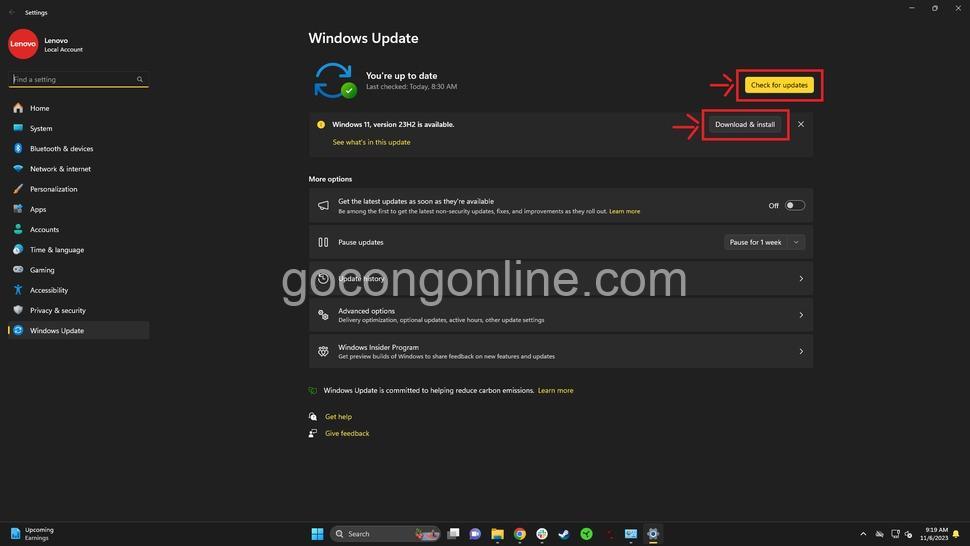
Kết luận
Tối ưu hóa laptop khi sử dụng phần mềm lập trình là một quá trình cần thiết để nâng cao hiệu suất hoạt động và trải nghiệm lập trình. Hãy nhớ rằng, việc tối ưu hóa là một quá trình liên tục, cần được thực hiện thường xuyên để đảm bảo laptop luôn hoạt động ở trạng thái tốt nhất.
Hãy truy cập gocongonline.com để đọc thêm những bài viết hữu ích về công nghệ, mẹo vặt và kỹ năng sử dụng máy tính, điện thoại. Hãy chia sẻ những kinh nghiệm của bạn với chúng tôi bằng cách để lại bình luận bên dưới. Chúc các bạn thành công!
